
شما به عنوان یک مهندس شبکه باید توانایی این را داشته باشید که در کمترین زمان و به صورت صحیح یک روتر سیسکو را پیکربندی و آماده به کار کنید ، همانطور که میدانید روتر های سیسکو دارای یک سیستم عامل یا IOS هستند که دستورات زیادی را شامل میشوند ، ما در این مقاله ترفند ها و دستورات کاربردی بسیار مفیدی را جمع آوری کردهایم تا شما بتوانید در محیط کار با سرعت و کیفیت بیشتر از آن ها استفاده کنید.
این کلید به عنوان یک راهنما عمل میکند در واقع شما با استفاده از ? در هر مد میتوانید دستورات مجاز را مشاهده و از آن ها استفاده کنید.
همچین شما قادر خواهید بود توسط ? ، زیر مجموعه هر دستوری را در صورت وجود مشاهده کنید ، مثلا در نمونه زیر، زیر مجموعه های دستور Show نمایش داده می شوند.
Router#show ?
یکی از ساده ترین امکانات کاربردی در پیکربندی کردن کلید Tab است ، به مثال زیر توجه کنید
Router#show run

شما میخواهید از دستورات مانیتورینگ استفاده کنید ولی به هر دلیلی بقیه دستور را فراموش کرده اید یا نمیخواهید زمان اضافی برای کامل کردن دستور صرف کنید برای همین از Tab استفاده میکنید تا دستور به صورت خودکار کامل شود.
Router#show running-config
یکی از دستوراتی که میتواند در هنگام پیکربندی یک دستگاه سیسکو زمان زیادی را صرفه جویی کند دستور Do میباشد، شما با استفاده از این دستور میتوانید مجموعه از دستورات که در مد های Usermode و Enable mode (privilege) استفاده میشوند را به راحتی در مد های بالاتر مانند Global configuration و Context mode هم به کار ببرید.
مثال :
Router#show running-config
دستور اصلی
Router(config)#do show running-config
دستور تبدیلی هنگام استفاده از DO
نکته 1: در صورت استفاده از Doشما نمیتوانید با استفاده از کلید Tab دستورات را کامل کنید.
نکته 2: همچنین ممکن است در بعضی از مواقع دستورات شبیه به هم داشته باشیم و کلید Tab کار نکند، در اینطور مواقع شما میتوانید از ؟ برای رفع این مشکل استفاده کنید و بقیه دستور را مشاهده کنید.
نشانهگر را به ابتدای خط میبرد
Ctrl + A
نشانهگر را به انتهای خط میبرد
Ctrl + E
دستور بعدی و قبلی زده شده را برمیگرداند
Up , Down
لاگ های انجام شده را دوباره نشان میدهد
Ctrl + R
مد کاری را به privilege mode مد تغییر میدهد
Ctrl + C
مد کاری به privilege مد تغییر میکند
Ctrl + Z
دستور نوشته شده جاری را پاک میکند
Ctrl + U
زمانی که دستوری را به اشتباه وارد میکنیم ، دستگاه فرض میکند آن دستور یک domain name است بنابراین در شبکه به جستجوی آن میگردد و برای چند ثانیه مشغول broadcast میشود و خط فرمان غیر قابل دسترسی میشود.
برای جلوگیری از این بروز این مشکل از دستور زیر استفاده میکنیم که باعث میشود دیگر به جستجوی domain name ها نپردازد
Router>enable
Router#configure terminal
Router(config)#no ip domain-lookup
Router(config)#exit
Router#show history
شما با استفاده از این دستور قادر خواهید بود در مد های مختلف مجموعه دستوراتی که از قبل زده شده را مشاهده کنید.
نکته : برای مشاهده تاریخچه دستورات در مد های بالاتر میتوانید از DO در ابتدای دستور مقابل استفاده کنید.
همچنین با استفاده از دستور زیر میتوانید تعداد دستوراتی که قابل مشاهده هستند را تعیین کنید :
Router#Terminal history size ?
بنر یک نوع اطلاع رسانی و یا کمک در محیط خط فرمان تجهیزات هوشمند شبکه است، در این بخش نحوه راهاندازی آن در محیط سیسکو را بررسی میکنیم.
انواع بنر در دستگاه های سیسکو :
1 – MOTD Banner (Message of the day)
قبل از اهراز هویت ( قبل از login کردن ) استفاده میشود، این بنر به صورت متغیر است و پیغام ها گاه به گاه با توجه به نیاز مدیر شبکه تغییر میکند.
مثال : **** روتر 1 در ساعت 21:00 برای تعمیر از دسترس خارج میشود ****
دستورات :
Router(config)#banner motd &
نکته : همه دستورات مربوط به بنر در مد Global اعمال میشوند.
نکته : در ایجاد بنر مانند دستور مقابل ما از یک کارکتر (&) به عنوان شروع کننده و پایان دهنده برای ایجاد بنر استفاده میکنیم ، این کارکتر از هر نوعی میتواند باشد مانند شکل زیر که یک نمونه کامل برای ساخت بنر است.
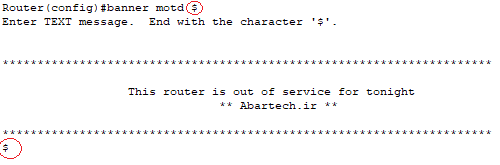
2 – Login banner
این بنر هم درست مانند بنر motd قبل از احراز هویت قرار میگیرد اما با این تفاوت که به صورت ثابت بوده و تغییر نمیکند.
مانند نام دستگاه ، شرکت و یا یک سری اخطار های امنیتی و....
دستورات :
Router(config)#banner Login &
نکته امنیتی : به هیچ عنوان در بنر هایی که قبل از احراز هویت استفاده میشوند از پیغام هایی مانند خوش آمدگویی استفاده نکنید، زیرا ممکن است مورد سوء استفاده های امنیتی قرار بگیرید.
3 – Exec banner
بنر مربوطه بعد از احراز هویت استفاده می شود، از این رو افرادی که دسترسی به مدهای بالاتر را ندارند قادر به دیدن آن نیستند.
مانند : اطلاعات مربوط به ادمین شبکه
دستورات :
Router(config)#banner Exec %
4 – Incomming banner
این بنر برای incoming connection ها استفاده می شود، مانند زمانی که به دستگاه Telnet میزنید.
دستورات :
Router(config)#banner Incomming @
· برای غیر فعال کردن بنر از عبارت NO در ابتدای دستور استفاده کنید
با استفاده از دستور مقابل می توان زمان بیکاری دستگاه یا همان Idle را تنظیم کرد.
دستورات :
Router(config)#line console 0
Router(config-line)#exec-timeout [ <0-35791> Timeout in minutes ]
در بعضی مواقع در حال تایپ کردن دستورات هستید که یک Log بر روی تصویر ظاهر می شود و با باعث می شود یک تداخل بین دستورات و آن Log ایجاد شود یا حتی دستور حذف شود، برای حل این مشکل از دستورات زیر استفاده میکنیم :
دستورات :
Router(config)#line console 0
Router(config-line)# logging synchronous
کپی با ذکر منبع مجاز است
خوشحال میشم من رو در شبکه های اجتماعی مختلف دنبال کنید
منابع :